Je možné nainstalovat na microsoft android. Jak spouštět aplikace pro Android na Windows Phone
Existuje mnoho způsobů, jak spouštět aplikace pro Android na stolních počítačích a noteboocích. O jedné z těchto metod jsme již hovořili dříve.
Pro méně zkušené uživatele připravil vývojový tým pohodlný program Bluestacks. Tato aplikace emuluje rozhraní Android na vašem počítači a umožňuje vám spustit jakoukoli hru nebo program pro „zeleného robota“.
Hry nebo programy pro Android můžete instalovat přímo z Google Play a dalších obchodů nebo si stáhnout stažený soubor apk. Nejprve musíme nainstalovat samotný Bluestacks, přejděte na odkaz a vyberte soubor pro vaši verzi operačního systému:
V tuto chvíli je oznámena podpora pro Windows XP/Vista/7, OS X a také speciální verze pro rozhraní Windows 8.
Instalace Bluestacks trvá jen několik sekund, poté se na ploše objeví zástupce pro spuštění programu. Poklepejte na nového zástupce a zobrazí se uvítací obrazovka se seznamem doporučených aplikací.

Po kliknutí na tlačítko Moje aplikace se dostanete na záložku již nainstalovaných programů, odkud je můžete spustit.

Změna jazyka rozhraní Bluestacks
Pro pohodlí lze rozhraní Bluestacks snadno přepnout do ruštiny. Chcete-li to provést, klikněte na tlačítko nastavení umístěné v pravém dolním rohu programu:
A v nabídce, která se objeví, vyberte Změnit jazyk:

V seznamu jazyků vyberte požadovaný jazyk, například „Ruština“. Poté se rozhraní Bluestacks zobrazí v ruštině.
Instalace aplikace v Bluestacks
Zkusme nainstalovat nějakou aplikaci pro Android, například Instagram. Chcete-li to provést, klikněte na modré tlačítko vyhledávání:

A v okně, které se objeví, zadejte dotaz, v našem případě „instagram“:

Počáteční nastavení
Naproti požadované aplikaci klikněte na tlačítko „Instalovat“ nebo „Instalovat“. Když Bluestacks spustíte poprvé, musíme si nastavit účet Google Play. V zobrazeném okně klikněte na „Pokračovat“:

A přidejte svůj účet Google. Pokud tam ještě nejste registrovaní, musíte si pořídit nový.


Po zadání vašich údajů klikněte na tlačítko „Přihlásit se“ nebo na klávesu „Enter“:

Po úspěšném dokončení těchto kroků se zobrazí následující okno:

Klikněte na tlačítko „Dokončit nastavení“.
Dalším krokem je nastavení aplikace 1-Click Sync, která vám umožní synchronizovat vaše programy mezi všemi zařízeními Android.
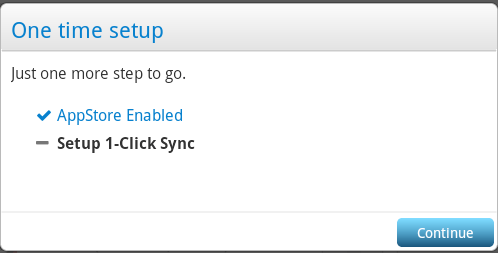
Klikněte na tlačítko „Pokračovat“ a v zobrazeném okně „Pokračovat“:


Po přihlášení v zobrazeném okně klikněte na „Hotovo“ a poté na „Dokončit“. Tím je počáteční nastavení Bluestacks dokončeno. Klikněte na „Pojďme!“:

A vidíme uvítací zprávu Google Play. Klikněte na „Pokračovat“:

Instalace aplikace
Vrátíme se na obrazovku vyhledávání, kde musíme znovu kliknout na tlačítko „Instalovat“ nebo „Instalovat“ naproti požadované aplikaci:

V okně, které se zobrazí, vyberte obchod s aplikacemi, ze kterého budeme instalovat, a klikněte na ikonu programu:

Pokud jsme zvolili instalaci z Google Play (třetí sloupec), při naší první návštěvě musíme souhlasit s „Podmínkami použití“ kliknutím na tlačítko „Přijmout“ (zaškrtávací políčko „Chci dostávat newsletter“ lze zrušit).

Poté se otevře stránka Instagramu na Google Play, odkud můžete dokončit instalaci.
Při výběru obchodu 1Mobile (první sloupec na snímku obrazovky výše) nemusíte provádět žádné zbytečné akce. Stahování a instalace aplikace začne okamžitě. Poté bude umístěn na kartě „Moje aplikace“.

Odkud to můžete spustit?

Pokud máte nějaké dotazy, zeptejte se jich v komentářích. Pokyny budou aktualizovány.
Od představení mobilní „desítky“ si ji mnozí uživatelé okamžitě chtěli nainstalovat do svého telefonu. Nyní se bude diskutovat o tom, jak nainstalovat tento systém, aby váš smartphone (nebo tablet) fungoval bez poruch. Kromě standardního návodu se podíváme na možnost instalace desáté verze tohoto OS na zařízení s Androidem.
Windows 10 na telefonu: jak nainstalovat? Možnosti
Nejprve se podívejme na hlavní věc: nejlepší je nainstalovat „desítku“ na mobilní gadgety podporované společností Microsoft (zpočátku to byly smartphony Lumia a ne všechny).
Na druhou stranu, pokud se dobře zamyslíte, můžete vyřešit problém, jak nainstalovat Windows 10 na telefon, který není ze seznamu doporučených zařízení nebo s jiným „operačním systémem“ na palubě, například Android. Je pravda, že to budete muset udělat na vlastní nebezpečí a riziko.
Pokyny pro instalaci Windows 10 přes Windows Mobile
Zvažte tedy jako příklad otázku, jak nainstalovat Windows 10 na telefon Nokia Lumia, který již má nainstalovaný Windows Mobile 8.1.
Nejprve je potřeba se zaregistrovat do tzv. podpůrného programu na oficiálních stránkách. Zpravidla k tomu stačí použít svůj „účet“. Dále musíte souhlasit se všemi smluvními podmínkami a také se označit jako vývojářský tester.

Nyní byste měli přejít do Windows Phone Store a stáhnout si z něj speciální aplikaci Windows Insider. Je přesně určen pro instalaci „desítek“ ve formě Technical Preview verze (podobně jako funguje utilita Media Creation Tool pro stolní PC a notebooky).

Je lepší zvolit druhou možnost, protože v tomto případě je zaručen stabilnější provoz systému. Poté souhlasíme s podmínkami aplikace.
V další fázi přejděte do části nastavení smartphonu a vyberte nabídku aktualizace. Jakmile jsou aktualizace nalezeny, aplikace vás vyzve k jejich instalaci. Souhlasíme. Dále dojde ke stažení a po asi 30 minutách bude mít smartphone čistou „desítku“. Jak vidíte, v procesu instalace není nic složitého.
Další klíčový bod. Předpokládáme, že Windows 10 je již v telefonu nainstalován. Již je jasné, jak systém nainstalovat, ale pokud se uživateli nelíbí něco v „top ten“, vrátit se k předchozí verzi je lepší pomocí speciálního nástroje Windows Phone Recovery Tool. Přesně k tomu byl navržen.
Jak nainstalovat Windows 10 na telefon Android: co byste měli zvážit jako první?
Nyní se podívejme, jak nainstalovat desátou verzi Windows do smartphonu nebo tabletu s OS Android na palubě a zda to lze vůbec provést.

Zde je třeba zvážit několik klíčových bodů. Za prvé, můžete použít nějaký emulátor desítek. Ne, samozřejmě nepůjde o plnohodnotný Windows 10, ale pokud potřebujete používat pouze rozhraní Windows, je to ta nejlepší možnost.
Za druhé, „prvních deset“ v plné podobě lze nainstalovat úplným přeflashováním zařízení. Tady začínají největší potíže. Zatímco verze 7 a 8 lze stále nějak nainstalovat na zařízení Android, s Windows 10 není vše tak jednoduché. Důvodem je skutečnost, že ne všechny procesorové čipy v chytrých telefonech nebo tabletech Android podporují produkt společnosti Microsoft. Instalaci Windows podporují pouze procesory s a i386 a ty první nejsou určeny pro sedmou verzi. Druhé pracují se „sedmi“ a vyššími.
Navíc „desítka“ zabere mnohem více místa v paměti zařízení než stávající „Android“, takže instalace nového systému na levné gadgety je absolutně nepraktická. Nový OS navíc dokáže „zabít“ starý systém, bez možnosti obnovy, a i když je nainstalován, může docela zpomalit.
Instalace Windows 10 přes Android
Řekněme, že uživatel přes všechny rady a varování stále chce Windows 10 na svém telefonu. Jak nainstalovat Windows na Android bez flashování? Problém je poměrně složitý, ale existuje řešení.

Nejprve si stáhněte archiv sdl.zip a speciální program sdlapp ve formátu .apk, poté se aplikace nainstaluje do smartphonu a archivní data se extrahují do složky SDL. Poté je soubor obrazu systému (obvykle c.img) zkopírován do stejného adresáře. Nyní zbývá pouze spustit instalační nástroj a počkat na dokončení procesu. Nikdo však nemůže zaručit výkon nového a starého systému.
Závěr
Na závěr zbývá říci, že samotná instalace Windows 10 na podporovaná zařízení by neměla způsobovat problémy. S vychytávkami pro Android byste ale měli být velmi opatrní, protože pokud na takové zařízení nainstalujete Windows násilím, je možné, že nakonec prostě úplně selže. Před instalací byste se tedy měli stokrát zamyslet. A pokud opravdu chcete mít Windows 10, je nejlepší použít emulátory systémového rozhraní. Takto to bude mnohem bezpečnější. Ano, a dokonce si je můžete stáhnout z Play Market a zcela zdarma.
Mnoho majitelů mobilních zařízení s operačním systémem Windows Phone sní o schopnostech smartphonů Andoid. Pod „robotem“ je totiž dostupných podstatně více aplikací a her. Také na Androidu můžete snadno nainstalovat vlastní (vlastní) firmware a obecně flexibilně přizpůsobit personalizaci. Problém můžete vyřešit instalací speciálních spouštěčů nebo utilit. V tomto článku nenajdete odpověď na otázku, jak nainstalovat Android na Windows Phone. Pouze se podíváme a ukážeme vám, jak můžete instalovat aplikace z Playmarketu.
Jednou z nevýhod operačního systému Windows Phone a ve výsledku i smartphonů Microsoftu je malý počet programů ve firemní prodejně. V důsledku toho uživatelé jednoduše nemají možnost hrát mnoho skvělých her a používat aplikace dostupné pro Android. Nástroj APK Deployment byl vytvořen speciálně pro zařízení se systémem Windows 10 mobile. Podle níže uvedených pokynů si majitelé chytrých telefonů Nokia Lumia budou moci snadno nainstalovat svou oblíbenou aplikaci pro Android do svého mobilního telefonu:
- Stáhněte si archiv programu APK Deployment.
- Připojte svůj mobilní telefon k počítači pomocí kabelu USB.
- Spusťte v telefonu režim vývojáře. Chcete-li to provést, musíte zadat hlavní nastavení, vybrat Aktualizace a zabezpečení / Pro vývojáře.
- Extrahujte stažený archiv pomocí nástroje do libovolného vhodného adresáře.
- Nainstalujte soubory IpOverInstaller.msi a vcredist_x86.exe.
- Otevřete spustitelný soubor APKDeployment.exe, který se nachází ve složce s rozbaleným programem.
- Do pole Klíč ke spárování zadejte kód PIN, který se zobrazí na obrazovce vašeho mobilního zařízení.
Nástroj pro instalaci aplikací pro Android
Poté můžete zkusit stáhnout jakýkoli soubor apk do počítače, nejlépe ze spolehlivého zdroje, a přetáhnout je do okna nástroje APKDeployment. Instalaci vybraného nástroje nebo hry musíte potvrdit kliknutím na tlačítko Deploy All. Vybrané programy ze seznamu můžete nainstalovat jejich samostatným výběrem pomocí tlačítka Nasadit. Nyní už zbývá jen najít nainstalované programy v tabletu či telefonu a pokusit se je spustit. Pokud je vše provedeno správně, můžete si nyní na svém zařízení užívat své oblíbené programy a hry pro Android.
Možnosti nástroje si můžete podrobněji prohlédnout v tréninkovém videu níže.
Personalizace
Zejména pro ty, kteří nejsou spokojeni s některými aspekty operačního systému Windows Phone, vývojáři vydali speciální launcher. KitKat Launcher si můžete stáhnout a nainstalovat do Nokia Lumia ve značkovém obchodě Microsoft. Po spuštění se program otevře v režimu celé obrazovky, což vám umožní pracovat s programy se základními funkcemi vašeho mobilního zařízení.
Mezi hlavní funkce spouštěče patří následující:
- Velké množství nových ikon a widgetů.
- Možnost změny designu plochy a karet hlavního menu.
- Rychlé spouštění programů.
Za zmínku stojí, že KitKat Launcher není plnohodnotným operačním systémem Android, ale je určen pouze pro povrchní úpravy personalizace. Jak tato utilita je, můžete zhodnotit ze snímků níže.
Potíže s instalací operačního systému Android na WP
Na internetu můžete najít stránky, které vám řeknou, jak flashovat smartphone v operačním systému Android. K dispozici je dokonce vlastní (vlastní) firmware s nejnovější verzí OS pro chytré telefony Lumia 520 a 525 s podrobnými instalačními pokyny. Je však třeba poznamenat, že provedení takové operace se přísně nedoporučuje z několika důvodů:
- V chytrých telefonech a tabletech s operačním systémem Windows Phone je Bootloader uzavřen.
- Pro všechny moduly a senzory (kamera, wi-fi, bluetooth atd.) nejsou potřebné ovladače.
- Není možné provést zálohu a vrátit operační systém Windows Phone zpět.
Také takový postup povede k porušení možnosti záručního servisu a veškeré důsledky za něj nebudou ležet na bedrech uživatele. Místo změny firmwaru je proto lepší nainstalovat speciální spouštěč z „robota“. Jak vypadá nejnovější OS Android 7.1 nugát na smartphonu Nokia Lumia 520, se můžete podívat na videu níže.
Microsoft odvádí docela dobrou práci při propagaci svých smartphonů, což jsou velmi dobrá zařízení s dlouhou řadou výhod. Všechny nepříjemné momenty se společnost pilně snaží napravit v nových aktualizacích operačního systému. Hlavním problémem Windows Phone však vždy byl a zůstává, totiž malý výběr aplikací. V tomto ohledu je produkt společnosti Microsoft prostě katastrofálně horší než jeho konkurenti, což následně vede k tomu, že mnoho potenciálních kupců Windows Phone na poslední chvíli volí ve prospěch Androidu nebo iOS, protože pro tyto aplikace existuje mnohonásobně více aplikací. platformy, a proto se výrazně zvyšuje schopnost pracovat s chytrým telefonem v nich. Není to tak dávno, co Microsoft našel poměrně zajímavý přístup k řešení tohoto katastrofálního problému. Řešením je vytvoření speciálního nástroje s názvem Project Astoria. Podstatou myšlenky je co nejjednodušší portování aplikací pro Android na Windows. Souhlaste, že řešení je prostě skvělé. Upozorňujeme, že Project Astoria bude fungovat pouze na chytrých telefonech s nainstalovaným Windows 10 Mobile. Ve zbytku článku bude podrobně popsáno, jak nainstalovat aplikaci pro Android na Windows Phone. Pojďme na to přijít. Jít!
Uživatelé nejsou spokojeni s množstvím programů pro Windows Phone
Tak. První věcí, kterou musíte začít, je nastavení smartphonu. Přejděte do Nastavení a ze seznamu vyberte „Aktualizace a zabezpečení“. Dále musíte kliknout na „Pro vývojáře“. V okně, které se otevře, nezapomeňte zaškrtnout možnost „Režim vývojáře“ a povolit režim „Zjištění zařízení“. Dalším krokem je připojení smartphonu k počítači. Pokud je v počítači nainstalován systém Windows 10, systém vám pomůže provést všechna nastavení synchronizace mezi počítačem a smartphonem. Nyní si musíte stáhnout Project Astoria. Po dokončení stahování se zobrazí složka se soubory programu. Dalším krokem je spuštění přes příkazový řádek. Zadejte „cmd“ do vyhledávání Windows a spusťte příkazový řádek jako správce. Dále do okna napište: cd C:\Users\Username\Downloads\Tools


Stiskněte Enter.
Do řádku, který se zobrazí níže, zadejte: wconnect.exe usb

A také stiskněte Enter. Poté se spustí proces synchronizace telefonu s počítačem. Pokud dojde k chybě, otevřete Správce úloh a deaktivujte proces „wsconnect.exe“ a zkuste to znovu. Systém vás požádá o PIN z vašeho smartphonu. Po úspěšném zadání bude proces připojení dokončen.
Nyní zkopírujte cestu ke složce Project Astoria a vložte ji do okna příkazového řádku za „cd“. Cesta by měla vypadat takto: C:\Program Files (x86)\Android\android-sdk\platform-tools
Stiskněte Enter. V dalším řádku přidejte adp install a celý název souboru samotné Android aplikace s příponou apk. Upozorňujeme, že soubory musí být ve stejné složce. Po stisknutí Enter se spustí
Již od oznámení budoucí aktualizace od Microsoftu, jejíž název ještě nebyl znám (mluvíme o Windows 10 Mobile), se na internetu šušká, že si uživatelé budou moci instalovat aplikace pro Android na svá zařízení s Windows Phone , pro kterou Microroft vydá speciální emulátor . Postupem času narůstaly různé debaty o tomto kontroverzním možném řešení, které trvalo až do doby, než se objevily oficiální podrobnosti o Windows 10 Mobile, který sice nemá emulátor, ale má vývojářský program, pomocí kterého můžete snadno portovat své aplikace z konkurenčních platforem. na Windows.
Dnes vešlo ve známost, že nejnovější sestavení Windows 10 Mobile obsahuje všechny nástroje pro instalaci a spouštění souborů APK (aplikace pro Android mají toto oprávnění) a zároveň byly sepsány pokyny, jak nainstalovat a používat aplikace pro OS od společnosti Google na své Lumii. Níže můžete vidět podrobné pokyny k této záležitosti.
POZORNOST
Veškeré další kroky, které provedete podle našich pokynů, činíte na vlastní nebezpečí a riziko. Nedoporučujeme provádět tyto podvody vzhledem k tomu, že metoda je nová a ještě nebyla plně prozkoumána a náhledová verze Windows 10 Mobile není stabilní. Ale vzhledem k tomu, že mezi čtenáři Trashboxu bude pravděpodobně velké množství geeků, tento návod prostě zveřejnit musíme.Nezbytné
K provedení těchto metod budete potřebovat počítač se systémem Windows 8 nebo vyšším (ačkoli pro některé uživatele tyto metody fungují na dřívějších operačních systémech) a smartphone s nejnovějšími verzemi Windows 10 Mobile. Vývojář této příručky také říká, že v současné době jsou podporovány pouze následující smartphony: Lumia 435, 635 (1 GB RAM), 730, 820, 830, 920, 925, 928, 929, 930 a 1520.Způsob 1 - instalace přes program APKToWin10M
První metoda je mnohem jednodušší než druhá, můžete nainstalovat soubory Android doslova „2 kliknutími“.Instrukce
- Stáhněte a nainstalujte program s názvem APKToWin10M
- Na svém smartphonu přejděte do následujících částí: „Aktualizace a zabezpečení“ -> „Pro vývojáře“, kde musíte zaškrtnout políčko vedle „Režim vývojáře“ a poté aktivovat „Detekce zařízení“. Zapamatujte si párovací kód, který se objeví.
- Spusťte program stažený v kroku 1, kde ve druhém sloupci vyberte typ připojení (přes USB nebo Wi-Fi) a zadejte kód, který se vám zobrazí v druhém kroku pokynů.
- Přetáhněte stažený soubor s oprávněním .apk (instalační soubory aplikací pro Android toto oprávnění mají) do třetího sloupce programu a poté klikněte na tlačítko „Instalovat“.
Metoda 2 - ruční instalace
Instrukce
 V současné době neexistuje žádná záruka, že absolutně jakákoli aplikace pro Android bude kompatibilní s vaším smartphonem, jakou úroveň integrace bude mít se systémem a upozorněními. Doporučujeme, pokud se rozhodnete, zkusit nainstalovat Twitter. Pokud máte nějaké chyby nebo nesrozumitelnost, pak si můžete přečíst možné řešení problémů
V současné době neexistuje žádná záruka, že absolutně jakákoli aplikace pro Android bude kompatibilní s vaším smartphonem, jakou úroveň integrace bude mít se systémem a upozorněními. Doporučujeme, pokud se rozhodnete, zkusit nainstalovat Twitter. Pokud máte nějaké chyby nebo nesrozumitelnost, pak si můžete přečíst možné řešení problémů



